PowerPoint(パワーポイント)文字数カウント機能
皆さん、PowerPointで文字数をカウントする方法をご存じでしょうか。PowerPointは発表資料として適しているアプリになります。発表をする際持ち時間等から文字数を制限しなければならない場合があります。このような場合に文字数をカウントできる機能があれば助かります。
ですが、結論としては、PowerPointでは直接文字数をカウントする方法はありません。それでも、あることをすると簡単にPowerPointの文字数をカウントすることができるので、今回の記事ではPowerPointで文字数をカウントする方法についてご紹介していきます。
PowerPoint(パワーポイント)文字数カウント方法
では、早速ですが文字数をカウントする方法をご紹介していきます。まず、作成したPowerPointをPDF形式で保存します。
「ファイル」タブから「名前を付けて保存」を選択し「ファイルの種類」をPDFに変更します。
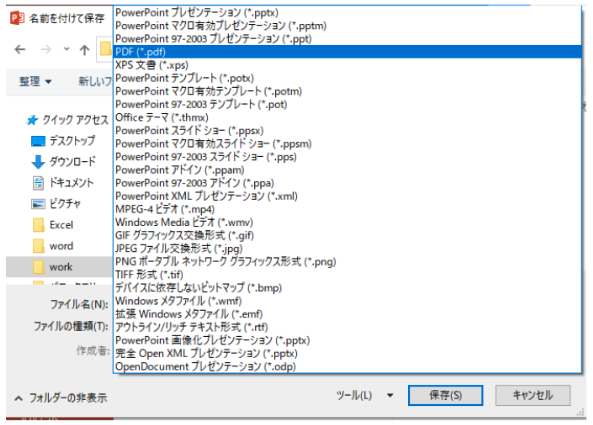
続いて、Wordを開き、「ファイル」タブから「開く」を選択し、先ほど保存したPDFファイルを開きます。
開く際に以下のようなメッセージが出ることがありますがOKをクリックしてください。

あとは「校閲」タブの「文字数カウント」をクリックすることで文字数を確認することができます。
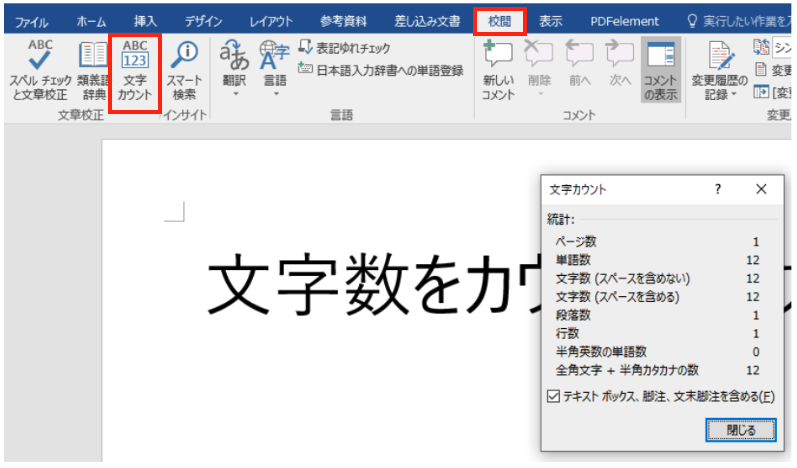
PowerPointの操作方法は実際に手を動かし、身につけていきましょう
今の時代、様々な仕事でPowerPointを使用することがあるでしょう。今回はPowerPointで文字数をカウントする方法についてご紹介しました。このような機能を使いこなすことができれば仕事にも役に立つので、実際に手を動かし、覚えていきましょう。
WordやExcel、PowerPointなどのOfficeツールでは便利なショートカットキーなどがたくさんあるのでよく使う作業に関してはショートカットキーを調べてみるのも効率よく仕事を進める上で大切なことなのでこれから実践してみましょう。
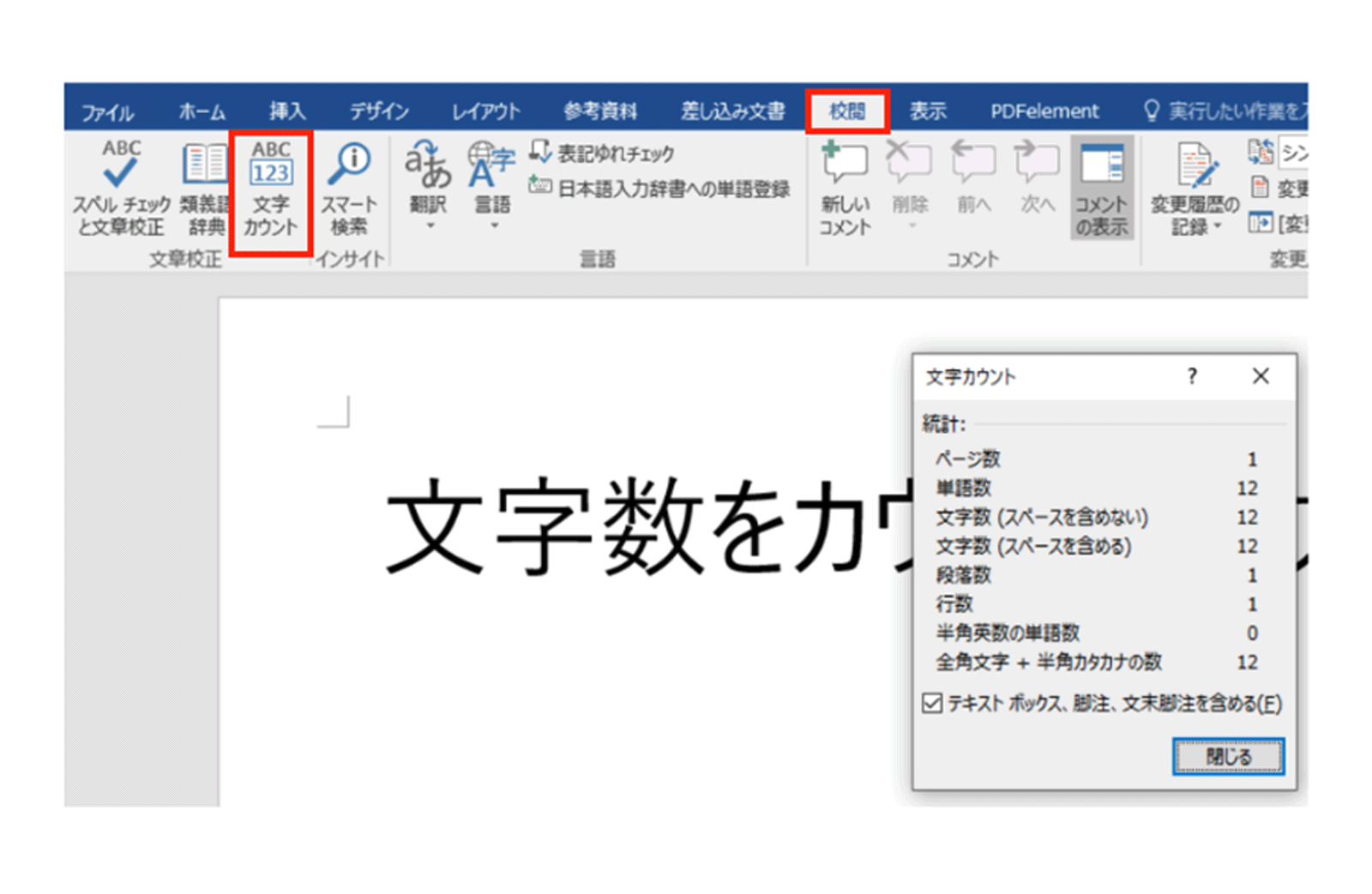
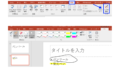
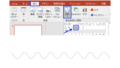
コメント